 Google Foto ha una nuova funzione di cartella bloccata
Google Foto ha una nuova funzione di cartella bloccata che era molto in linea con il forte tema della privacy della conferenza degli sviluppatori di Google IO 2021. L'idea della cartella bloccata è piuttosto semplice: è un luogo protetto da password in cui è possibile conservare le foto separatamente in modo che non vengano visualizzate nel feed di Google Foto (o in qualsiasi altra app sul telefono) durante la navigazione. Ma poiché Google non ha elaborato troppo sulle specifiche della cartella bloccata, abbiamo messo insieme questa guida per te.
spiega come funziona e come puoi iniziare a usarlo. La prima cosa da notare è che inizialmente è disponibile solo su Google Pixel, a partire da Google Pixel 3, e verrà implementato per quei telefoni "nelle prossime settimane". COSÌ,
cosa succede esattamente alle foto che metti nella cartella bloccata e come puoi metterle lì? Ecco tutto ciò che devi sapere sulla nuova funzione di Google Foto.
Cos'è la cartella bloccata di Google Foto?
Più
gli utenti di Google Foto avranno sperimentato questa leggera riluttanza capovolgere i telefoni per consentire a qualcuno di scorrere il feed delle foto; dopotutto, i film sui nostri smartphone sono fili della vita a 360 gradi piuttosto che semplici album delle vacanze. La nuova funzione di cartella bloccata di Google Foto è qui per aiutarti a risolvere questo problema. È uno spazio privato che viene efficacemente protetto bloccando lo schermo del telefono, che si tratti di una password o dell'impronta digitale. Ma
Google Foto aveva già una funzione di archiviazione, Allora qual è la differenza? Il principale è che le istantanee o i video archiviati in Google Foto verranno comunque visualizzati durante la ricerca in Google Foto, mentre la cartella bloccata li tiene nascosti sotto il blocco dello schermo del telefono. Dopo aver salvato qualcosa nella cartella bloccata, non verrà visualizzato nella griglia di Google Foto, Ricordi, Ricerca o Album. È importante sottolineare che non sarà disponibile nemmeno per nessun'altra app sul tuo telefono.
Viene eseguito il backup dei file nella cartella di Google Foto bloccata?
piccolo
svantaggio dell'utilizzo della cartella Google Foto bloccata è che non puoi eseguire il backup di nessuna delle immagini o dei video su di esso.
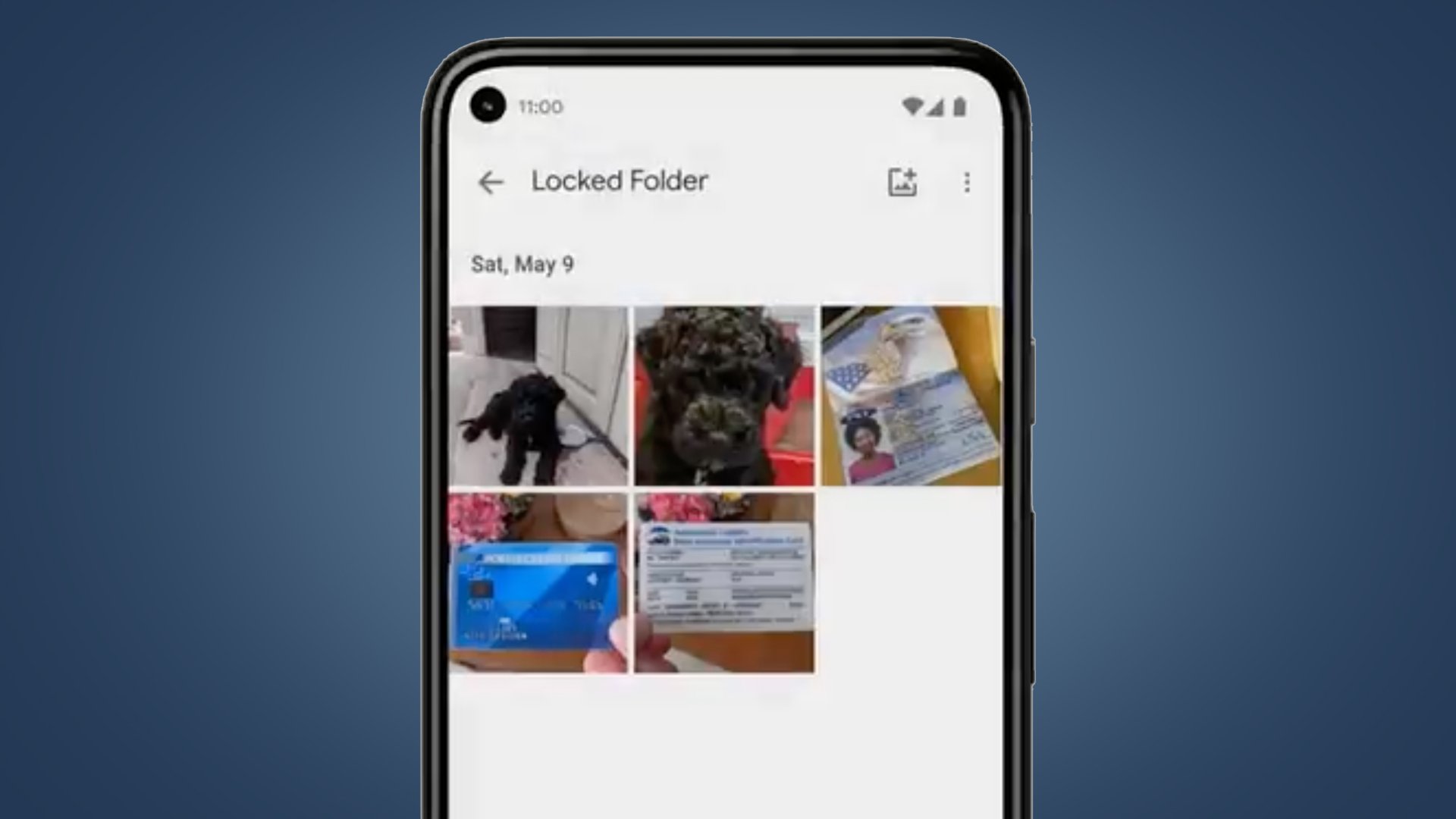
(Credito immagine: Google) Nel suo elenco di cose che non puoi fare con i file nella cartella bloccata, Google include "elementi di backup", nonché la modifica, la condivisione, l'aggiunta a un album fotografico o un libro e il loro salvataggio. Condivisione social su Facebook e Mi piace su Instagram. Se sposti foto o video esistenti nella cartella bloccata, Google afferma che "i backup su cloud di questi elementi verranno eliminati". Sebbene ciò abbia senso dal punto di vista della privacy, significa che dovrai accettare di non avere una copia salvata delle immagini o dei video in Google Foto (a meno che tu non ne crei uno tu stesso altrove). Una volta spostata una foto o un video nella cartella bloccata, verrà automaticamente rimosso dai ricordi esistenti o dagli ordini di stampa delle foto. Google afferma che non verranno visualizzati nemmeno sui display intelligenti di Google come Google Nest Hub, sebbene la situazione non sia ancora chiara con i display di terze parti.
Come usi la cartella di Google Foto bloccata?
Sui telefoni Google Pixel,
ci sono due modi per utilizzare la cartella Google Foto bloccata: puoi salvare le istantanee direttamente nella cartella dalla fotocamera Pixel o spostare immagini o video esistenti nella cartella uno. Una volta impostato. Su altri telefoni Android, che beneficeranno di questa funzione entro la fine dell'anno, potrai fare solo quest'ultimo.

(Credito immagine: Google) Per impostare la cartella bloccata, apri l'app Google Foto, quindi vai su Libreria > Utilità > Cartella bloccata. Tocca l'opzione "Imposta cartella bloccata" e segui le istruzioni. Quando si avvia, la cartella visualizzerà semplicemente un messaggio "ancora niente". Se hai un telefono Pixel, sarai in grado di registrare immagini o video direttamente dalla fotocamera del telefono, ma ci sono alcuni passaggi che devi eseguire prima di scattare la foto. Per fare ciò, apri l'app Pixel Camera, nell'angolo in alto a destra, tocca Galleria fotografica > Cartella bloccata. Quando scatti una foto, questa verrà automaticamente eliminata nella cartella bloccata.
Come spostare le istantanee esistenti nella cartella delle foto di Google bloccata?
Il modo più comune per utilizzare le cartelle bloccate è spostare le istantanee o i video esistenti che sono già nel tuo
libreria di google foto, invece di inviarli direttamente dalla fotocamera di un telefono Pixel. Per fare ciò, seleziona le foto o i video che desideri spostare nella libreria di Google Foto premendo a lungo su uno di essi e quindi toccando tutti quelli che desideri nascondere.

(Credito immagine: Google) Dopo averlo fatto, tocca l'opzione "Altro" nell'angolo in alto a destra e poi su "Sposta nella cartella bloccata". Infine, premi "Sposta" per nasconderli nello spazio protetto da password. È importante notare che una volta spostate foto o video nella cartella bloccata, Google eliminerà i backup su cloud di tali elementi. Quindi, se vuoi assicurarti di avere più di una copia del file, dovrai assicurarti che una copia sia archiviata altrove in un luogo sicuro. D'altra parte, se hai mai creato una copia di un'immagine o di un video che hai spostato nella cartella bloccata di Google Foto, non si sposterà automaticamente nello spazio protetto da password. Solo il file specifico che hai scelto andrà nella cartella bloccata, quindi vale la pena controllare se hai fatto copie simili o le hai portate altrove nella tua libreria di Google Foto.
 Google Foto ha una nuova funzione di cartella bloccata che era molto in linea con il forte tema della privacy della conferenza degli sviluppatori di Google IO 2021. L'idea della cartella bloccata è piuttosto semplice: è un luogo protetto da password in cui è possibile conservare le foto separatamente in modo che non vengano visualizzate nel feed di Google Foto (o in qualsiasi altra app sul telefono) durante la navigazione. Ma poiché Google non ha elaborato troppo sulle specifiche della cartella bloccata, abbiamo messo insieme questa guida per te. spiega come funziona e come puoi iniziare a usarlo. La prima cosa da notare è che inizialmente è disponibile solo su Google Pixel, a partire da Google Pixel 3, e verrà implementato per quei telefoni "nelle prossime settimane". COSÌ, cosa succede esattamente alle foto che metti nella cartella bloccata e come puoi metterle lì? Ecco tutto ciò che devi sapere sulla nuova funzione di Google Foto.
Google Foto ha una nuova funzione di cartella bloccata che era molto in linea con il forte tema della privacy della conferenza degli sviluppatori di Google IO 2021. L'idea della cartella bloccata è piuttosto semplice: è un luogo protetto da password in cui è possibile conservare le foto separatamente in modo che non vengano visualizzate nel feed di Google Foto (o in qualsiasi altra app sul telefono) durante la navigazione. Ma poiché Google non ha elaborato troppo sulle specifiche della cartella bloccata, abbiamo messo insieme questa guida per te. spiega come funziona e come puoi iniziare a usarlo. La prima cosa da notare è che inizialmente è disponibile solo su Google Pixel, a partire da Google Pixel 3, e verrà implementato per quei telefoni "nelle prossime settimane". COSÌ, cosa succede esattamente alle foto che metti nella cartella bloccata e come puoi metterle lì? Ecco tutto ciò che devi sapere sulla nuova funzione di Google Foto.
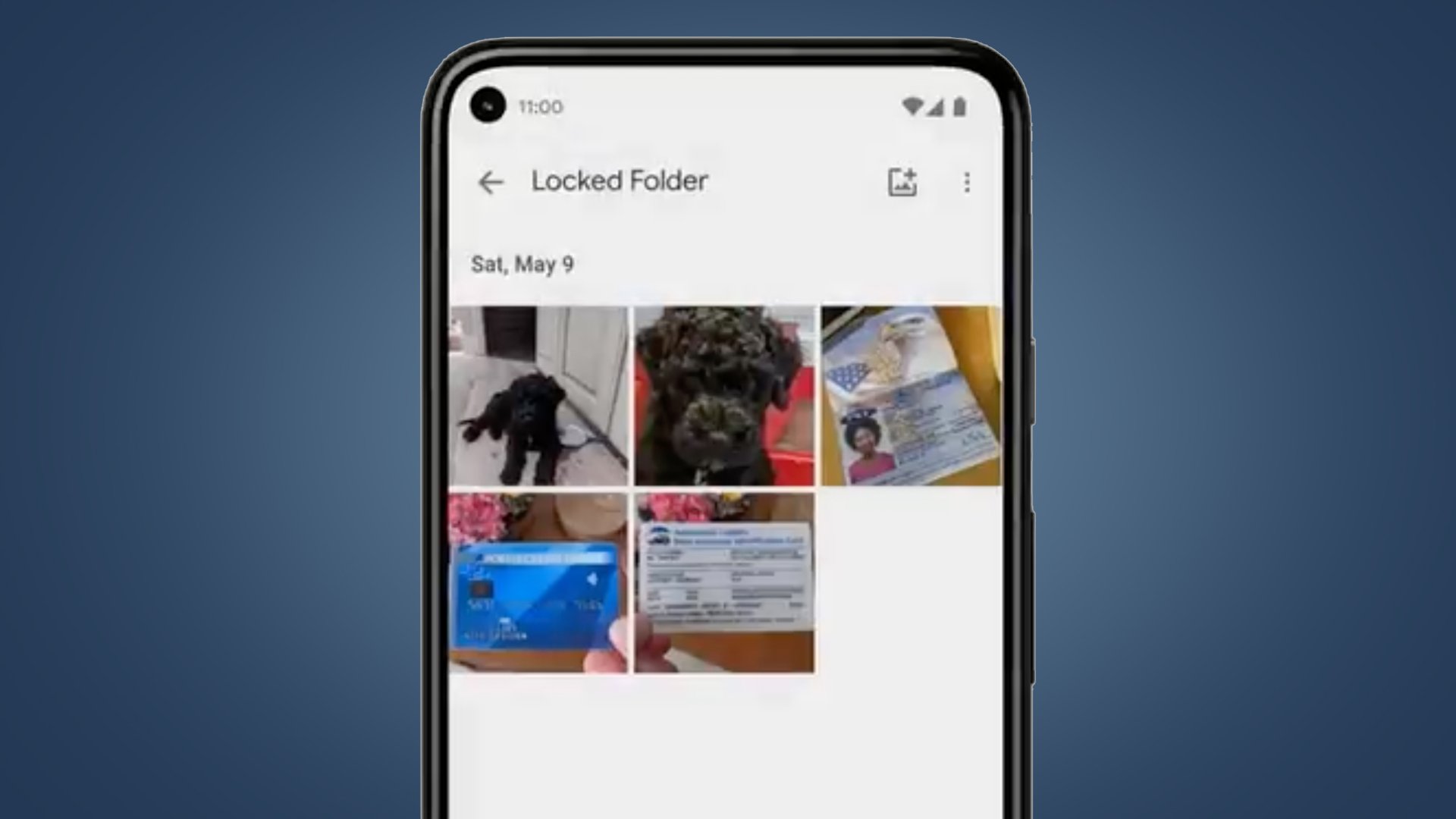 (Credito immagine: Google) Nel suo elenco di cose che non puoi fare con i file nella cartella bloccata, Google include "elementi di backup", nonché la modifica, la condivisione, l'aggiunta a un album fotografico o un libro e il loro salvataggio. Condivisione social su Facebook e Mi piace su Instagram. Se sposti foto o video esistenti nella cartella bloccata, Google afferma che "i backup su cloud di questi elementi verranno eliminati". Sebbene ciò abbia senso dal punto di vista della privacy, significa che dovrai accettare di non avere una copia salvata delle immagini o dei video in Google Foto (a meno che tu non ne crei uno tu stesso altrove). Una volta spostata una foto o un video nella cartella bloccata, verrà automaticamente rimosso dai ricordi esistenti o dagli ordini di stampa delle foto. Google afferma che non verranno visualizzati nemmeno sui display intelligenti di Google come Google Nest Hub, sebbene la situazione non sia ancora chiara con i display di terze parti.
(Credito immagine: Google) Nel suo elenco di cose che non puoi fare con i file nella cartella bloccata, Google include "elementi di backup", nonché la modifica, la condivisione, l'aggiunta a un album fotografico o un libro e il loro salvataggio. Condivisione social su Facebook e Mi piace su Instagram. Se sposti foto o video esistenti nella cartella bloccata, Google afferma che "i backup su cloud di questi elementi verranno eliminati". Sebbene ciò abbia senso dal punto di vista della privacy, significa che dovrai accettare di non avere una copia salvata delle immagini o dei video in Google Foto (a meno che tu non ne crei uno tu stesso altrove). Una volta spostata una foto o un video nella cartella bloccata, verrà automaticamente rimosso dai ricordi esistenti o dagli ordini di stampa delle foto. Google afferma che non verranno visualizzati nemmeno sui display intelligenti di Google come Google Nest Hub, sebbene la situazione non sia ancora chiara con i display di terze parti.
 (Credito immagine: Google) Per impostare la cartella bloccata, apri l'app Google Foto, quindi vai su Libreria > Utilità > Cartella bloccata. Tocca l'opzione "Imposta cartella bloccata" e segui le istruzioni. Quando si avvia, la cartella visualizzerà semplicemente un messaggio "ancora niente". Se hai un telefono Pixel, sarai in grado di registrare immagini o video direttamente dalla fotocamera del telefono, ma ci sono alcuni passaggi che devi eseguire prima di scattare la foto. Per fare ciò, apri l'app Pixel Camera, nell'angolo in alto a destra, tocca Galleria fotografica > Cartella bloccata. Quando scatti una foto, questa verrà automaticamente eliminata nella cartella bloccata.
(Credito immagine: Google) Per impostare la cartella bloccata, apri l'app Google Foto, quindi vai su Libreria > Utilità > Cartella bloccata. Tocca l'opzione "Imposta cartella bloccata" e segui le istruzioni. Quando si avvia, la cartella visualizzerà semplicemente un messaggio "ancora niente". Se hai un telefono Pixel, sarai in grado di registrare immagini o video direttamente dalla fotocamera del telefono, ma ci sono alcuni passaggi che devi eseguire prima di scattare la foto. Per fare ciò, apri l'app Pixel Camera, nell'angolo in alto a destra, tocca Galleria fotografica > Cartella bloccata. Quando scatti una foto, questa verrà automaticamente eliminata nella cartella bloccata.
 (Credito immagine: Google) Dopo averlo fatto, tocca l'opzione "Altro" nell'angolo in alto a destra e poi su "Sposta nella cartella bloccata". Infine, premi "Sposta" per nasconderli nello spazio protetto da password. È importante notare che una volta spostate foto o video nella cartella bloccata, Google eliminerà i backup su cloud di tali elementi. Quindi, se vuoi assicurarti di avere più di una copia del file, dovrai assicurarti che una copia sia archiviata altrove in un luogo sicuro. D'altra parte, se hai mai creato una copia di un'immagine o di un video che hai spostato nella cartella bloccata di Google Foto, non si sposterà automaticamente nello spazio protetto da password. Solo il file specifico che hai scelto andrà nella cartella bloccata, quindi vale la pena controllare se hai fatto copie simili o le hai portate altrove nella tua libreria di Google Foto.
(Credito immagine: Google) Dopo averlo fatto, tocca l'opzione "Altro" nell'angolo in alto a destra e poi su "Sposta nella cartella bloccata". Infine, premi "Sposta" per nasconderli nello spazio protetto da password. È importante notare che una volta spostate foto o video nella cartella bloccata, Google eliminerà i backup su cloud di tali elementi. Quindi, se vuoi assicurarti di avere più di una copia del file, dovrai assicurarti che una copia sia archiviata altrove in un luogo sicuro. D'altra parte, se hai mai creato una copia di un'immagine o di un video che hai spostato nella cartella bloccata di Google Foto, non si sposterà automaticamente nello spazio protetto da password. Solo il file specifico che hai scelto andrà nella cartella bloccata, quindi vale la pena controllare se hai fatto copie simili o le hai portate altrove nella tua libreria di Google Foto.